Cara Mengunci Aplikasi di HP Vivo Tanpa Aplikasi
Bagaimana cara mengunci aplikasi di HP Vivo? Mungkin buat kamu para pengguna smartphone dari brand yang satu ini ingin melindungi privasi aplikasi agar tidak bisa di lihat oleh orang lain yang meminjam ponselmu. Tenang, panduan lengkapnya ada di bawah ini.
Sekarang ini, nama brand Vivo semakin terkenal di Indonesia, karena smartphone yang satu ini berhasil menciptakan kamera depan dan belakang yang beresolusi besar.
Bukan hanya itu saja, HP Vivo juga menawarkan berbagai jenis fitur yang sangat menarik untuk memanjakan para penggunanya, salah satunya yaitu fitur bawaannya yang bisa di gunakan pengguna untuk mengunci aplikasi secara langsung di HP Vivo tanpa harus menggunakan aplikasi tambahan.
Baiklah, buat kamu yang penasaran ingin mengetahui cara mengunci layar di HP Vivo, silakan kamu simak baik-baik panduan lengkapnya dari tim Gonel berikut ini.
Cara Mengunci Aplikasi di HP Vivo
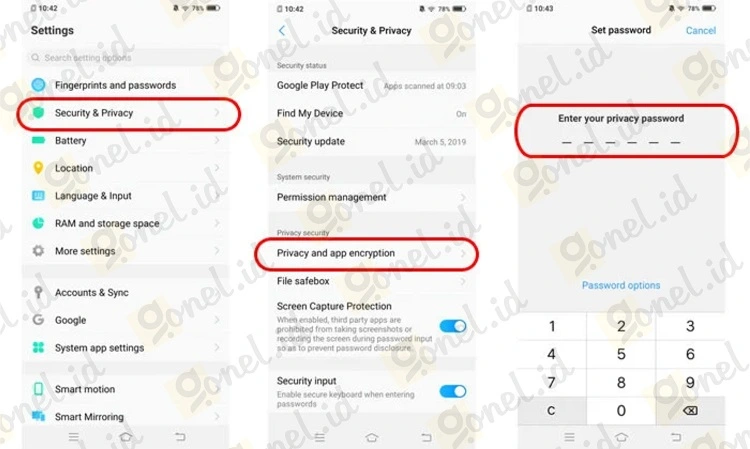
Waktu yang dibutuhkan: 5 menit
Untuk mengunci aplikasi WhatsApp atau aplikasi-aplikasi lainnya di HP Vivo, kamu bisa mengikuti langkah-langkah berikut ini:
- Masuk ke menu “Settings”
Pertama, silakan kamu buka menu Setting/Pengaturan/Setelan di HP Vivo milikmu.
- Pilih menu “Security & Privacy”
Pada menu Settings, silakan kamu cari opsi “Security & Privacy” atau “Keamanan dan Privasi“.
- Pilih menu “Privacy and App Encryption”
Pada halaman Keamanan dan Privasi, silakan kamu cari dan pilih opsi “Privacy and App Encryption” atau “Privasi dan Enkripsi Aplikasi“.
- Masukkan password sebagai pengunci aplikasi
Selanjutnya, silakan masukkan password atau kata sandi sebagai keamanan pengunci aplikasi kamu nantinya. Setelah berhasil memasukkan password, kamu akan di bawa kembali ke halaman “Privacy and App Encryption“.
- Pilih aplikasi yang akan dikunci
Pada halaman tersebut, kamu bisa memilih dan menentukan aplikasi mana saja yang akan dikunci. Jika sudah, kamu bisa langsung saja kembali ke halaman awal (homescreen).
- Coba jalankan aplikasi yang sudah terkunci
Sekarang silakan kamu buka aplikasi yang di kunci, maka saat aplikasi di buka sistem HP Vivo akan meminta kamu untuk memasukkan password atau kata sandi sesuai dengan yang sebelumnya di atur di menu “Privacy and App Encryption”.
- Selesai
Kalau saja kata sandi yang kamu masukkan benar alias sesuai dengan yang di setel sebelumnya, maka aplikasi akan terbuka secara otomatis.
Sekarang kamu bisa mengunci aplikasi dengan menggunakan fitur bawaan yang tersedia di semua HP Vivo tanpa harus menginstal aplikasi pihak ketiga apapun. Nantinya, semua aplikasi yang terkunci di buka, maka akan di minta memasukkan password dulu.
Oiya, jika kamu sudah mengatur pemindai sidik jari pada HP Vivo, maka kamu bisa langsung membuka aplikasi yang di kunci dengan menggunakan fingerprint, dan melewati permintaan password.
Baca juga: 6+ Cara Mengetahui Password WiFi Indihome di HP dan PC
Kesimpulan
Fitur bawaan HP Vivo yang memungkinkan pengguna untuk mengunci aplikasi sesuai keinginan memang sangat menarik sekali. Secara, aplikasi-aplikasi yang bersifat privasi bisa terproteksi dengan sempurna, sehingga orang lain tidak bisa sembarangan membukanya.
Akan tetapi, jika fitur ini tidak tersedia di tipe HP Vivo yang kamu miliki, silakan unduh dan install aplikasi pengunci app di Google Play Store.


